Utiliser wi-fi direct pour, Envoyer et recevoir des fichiers – Huawei P9 Manuel d'utilisation
Page 124
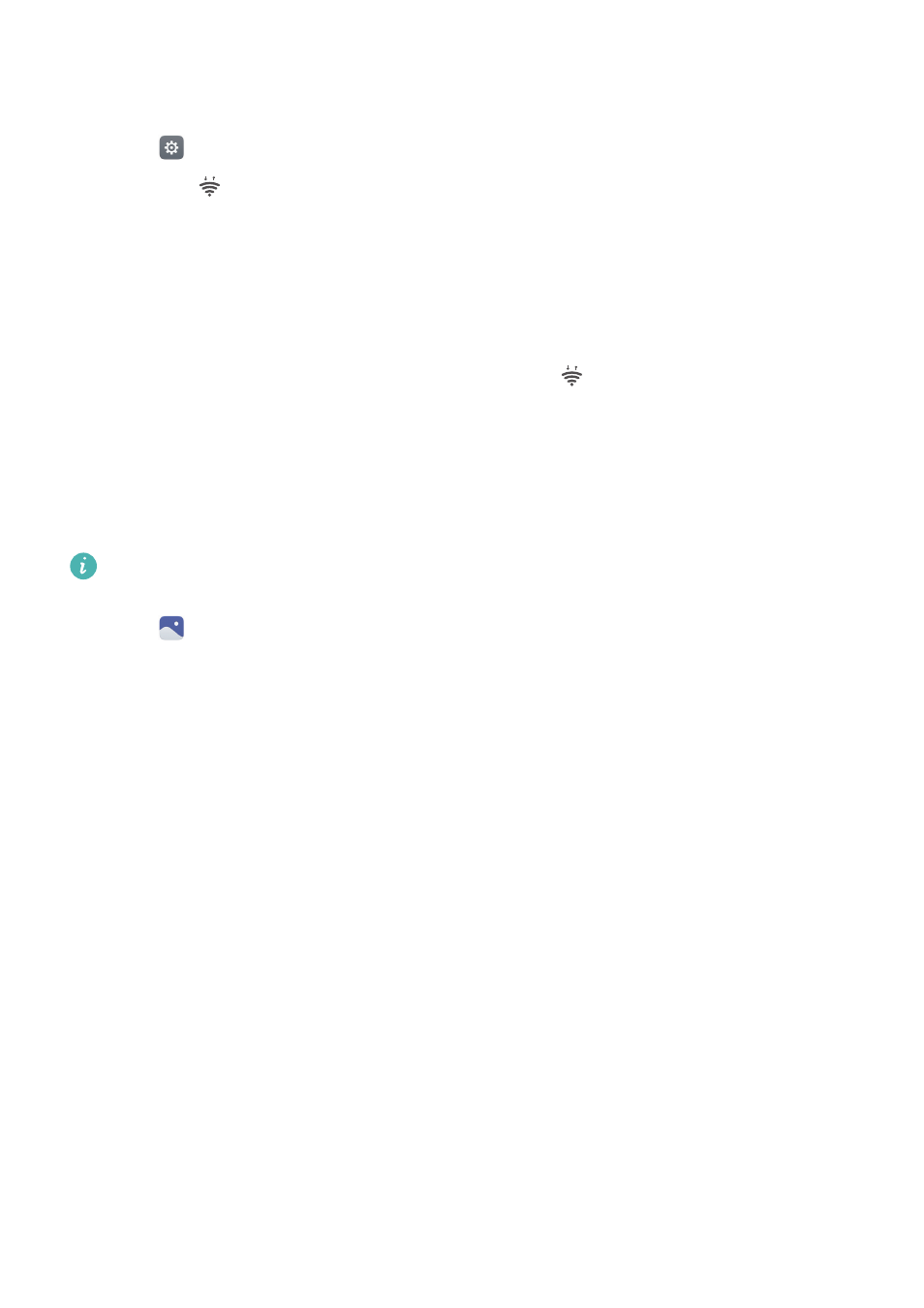
Accéder à Internet
117
Connexion de deux appareils à l'aide de Wi-Fi Direct
Établissez une connexion Wi-Fi Direct pour transférer des données sans fil entre deux appareils.
1
Ouvrez
Paramètres, appuyez sur Wi-Fi, puis activez le bouton interrupteur Wi-Fi.
Appuyez sur
Wi-Fi Direct.
2
Répétez les étapes ci-dessus sur l'autre appareil et gardez l'écran de recherche Wi-Fi Direct
ouvert sur les deux appareils.
3
Lorsque votre téléphone détecte l'autre appareil, sélectionnez-le. Suivez les instructions à
l'écran pour établir une connexion Wi-Fi Direct entre les deux appareils.
Pour mettre fin à la connexion Wi-Fi Direct, sélectionnez
pour ouvrir l'écran Wi-Fi Direct.
Sélectionnez le périphérique dont vous souhaitez vous déconnecter et appuyez sur OK pour
déconnecter.
Utiliser Wi-Fi Direct pour envoyer et recevoir des fichiers
Partagez des fichiers entre deux appareils en établissant une connexion Wi-Fi Direct.
Cette fonction nécessite une connexion Wi-Fi. Vérifiez que le Wi-Fi est activé sur les deux
appareils.
1
Ouvrez
Galerie et sélectionnez l'image que vous souhaitez envoyer.
2
Appuyez sur Partager
>
Wi-Fi Direct. Attendez que le dispositif de réception soit détecté, puis
sélectionnez-le.
Si le dispositif de réception n'est pas détecté, vérifiez que la connexion Wi-Fi est activée.
3
Une invite sera affichée sur le dispositif de réception. Appuyez sur Accepter pour accepter le
transfert de fichier.
Ouvrez le panneau de notification et appuyez sur Notifications pour vérifier la progression du
transfert du fichier.
Par défaut, les fichiers reçus sont enregistrés dans le dossier Wi-Fi Direct de la mémoire interne
de votre téléphone.